Ahogy húzza az adatokat, ha törött kijelző Android 1
Nagyon gyakran az interneten megtalálható a kérdés a következő:
„Osztott képernyős és hogyan fogom húzni az összes adatot az Android? Súgó. "
Weboldal Android 1 úgy döntött, hogy kezelni ezt a problémát, mert abban az időben minden tiszta, és megfogalmazta nincs megoldás!
Anyaga kerül felszolgálásra az egyszerűtől az összetett - ez azt jelenti, hogy bizonyos szakaszaiban szüksége lesz további tudás, akkor kap extra. Cikkek, amelyeket meg kell vizsgálni!
Utasítás, hogy megoldja a problémát
Módszer №1 [egyszerű megoldás idő 1 - 2 perc]
Amennyiben Ön nem a „bűn” az Android, hogy pontosan nem telepített Root jogokkal, az ön esetében minden megoldható nagyon egyszerűen!
Minden amire szükséged van, hogy töltse le és telepítse a firmware az eszközkezelő termékek:
Módszer №2 [egyszerű megoldások során 1 - 2 perc alatt]
Ehhez szükség van egy USB egér és egy adapter USB csatlakozó - microUSB, vagy az USB-egeret a csatlakozó microUSB.

Egyáltalán nem minden Android eszköz támogatja a kapcsolat a beviteli eszközök segítségével microUSB csatlakozót.
Miután egy USB egér, nyomja meg a bekapcsoló gombot (kapcsolja be a kijelzőt), majd hajtsa végre az összes ellenőrzés az egérrel.
Módszer №3 [egyszerű megoldás idő 20 perc]
A módszer a következőképpen működik: Android csatlakozik a számítógéphez, és használja a programot, hogy a Windows asztalon megjelenik Android képernyőn. Hogy működik ez a folyamat megköveteli, hogy a korábban már szerepelt a „hibakeresés USB»!
Szükséges szerszámok:
Hogyan működik Adb Run:
Módszer №4 [komplex, elavult, oldatok idő 40 perc - 5 hod]
szükség lesz dolgozni MyMobler:
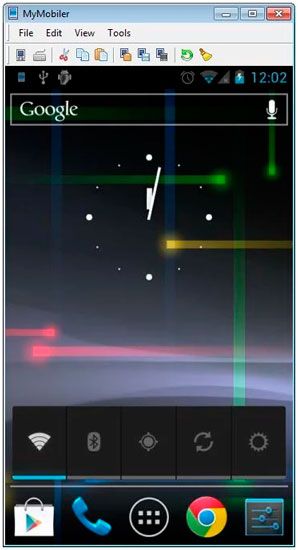
Lehetséges problémák, ha valami hiányzik, vagy fogyatékos:
Ha nincs hibakeresés engedélyezve van?
Engedélyezze akkor próbálja meg ezt:
b) A hálózati találni build.prop fájl egy adott modellt azonos változata a firmware telepítve van, és van, hogy a következő adatokat is:
g) Sew aktív update.zip
Ezután hibakeresés működnie kell!
Root volt, de nem tudom megerősíteni a kérést?
Ha a kijelző, vagy nem válaszol, ha megnyomja, akkor próbálja meg telepíteni keresztül update.zip a helyreállítási menü XML fájl eu.chainfire.supersu_preferences (található az archívumban 7zip) útközben: /data/data/eu.chainfire.supersu/shared_prefs
Nyomja meg a bekapcsoló gombot (kapcsolja be a kijelzőt) és minden vezetés végezzük MyMobler programot!